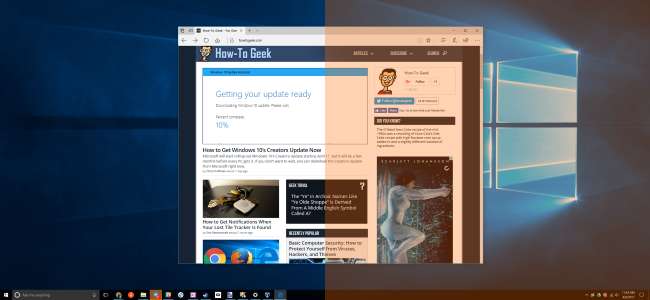
Mise à jour des créateurs de Windows 10 comprend Night Light, un «filtre de lumière bleue» qui permet à votre écran d'utiliser des couleurs plus chaudes la nuit pour vous aider à mieux dormir et réduire la fatigue oculaire. Cela fonctionne comme Night Shift sur iPhone et Mac , Mode nuit sur Android , Blue Shade sur les tablettes Fire d'Amazon, et l'application f.lux qui a tout lancé .
EN RELATION: Quoi de neuf dans la mise à jour des créateurs de Windows 10
Les écrans émettent une lumière bleue brillante qui ressemble beaucoup au soleil, jeter l'horloge interne de votre corps la nuit et empêchant la sécrétion de mélatonine, ce qui vous rend somnolent. Night Light permet à votre écran d'utiliser des couleurs plus sombres et plus chaudes la nuit, vous aidant à dormir. C’est la théorie que certaines études ont soutenue, même si des recherches supplémentaires sur le sujet seraient certainement utiles. Outre un meilleur sommeil, de nombreuses personnes rapportent également que l'utilisation de couleurs plus douces, en particulier dans les pièces sombres, est tout simplement plus facile pour leurs yeux.
Activer la veilleuse
EN RELATION: La lumière artificielle détruit votre sommeil et il est temps de faire quelque chose à ce sujet
Vous trouverez cette option dans Paramètres> Système> Affichage si votre PC Windows 10 a été mis à jour vers la mise à jour des créateurs . Réglez ici la fonction «Veilleuse» sur «Marche» pour l'activer ou sur «Arrêt» pour la désactiver.
Si vous activez cette fonctionnalité pendant la journée, Night Light ne prendra pas effet immédiatement. Au lieu de cela, vous verrez qu'il est "désactivé jusqu'à" quelle que soit l'heure du coucher du soleil à votre emplacement actuel. Au coucher du soleil, c'est l'heure affichée dans cette fenêtre, Windows active automatiquement le filtre Veilleuse. Windows le désactive également automatiquement au lever du soleil.
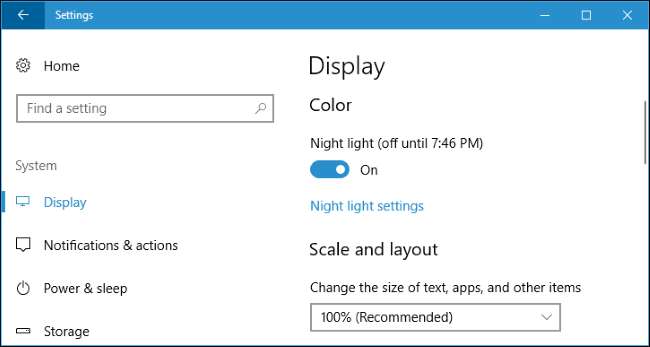
Configurer la veilleuse
EN RELATION: Quoi de neuf dans la mise à jour des créateurs de Windows 10
Tout en l'activant, c'est tout ce que vous avez à faire pour démarrer avec Night Light, vous pouvez le configurer davantage en cliquant sur le lien «Paramètres de la veilleuse» sous la bascule.
Cliquez sur le bouton «Activer maintenant» ou «Éteindre maintenant» pour activer ou désactiver immédiatement la fonction Veilleuse, quelle que soit l'heure de la journée. Vous pouvez utiliser ce bouton pour voir exactement à quoi ressemble le mode Veilleuse sans attendre le coucher du soleil.
Ajustez le curseur «Température de couleur la nuit» pour rendre les couleurs de votre écran plus froides ou plus chaudes, si vous le souhaitez. Vous verrez les couleurs changer sur votre écran lorsque vous faites glisser le curseur, de sorte que vous pouvez immédiatement voir à quoi ressembleront les différentes couleurs.
Choisissez la température de couleur la plus confortable pour vous. Cependant, sachez que choisir une température de couleur très à droite du curseur empêchera Windows 10 de filtrer beaucoup de lumière bleue, ce qui réduira l'efficacité de Night Light.

Windows configure automatiquement un programme pour Night Light après l'avoir activé. Windows active la veilleuse du coucher au lever du soleil et ajuste automatiquement ces heures pour rester synchronisée avec les mouvements du soleil dans votre emplacement géographique.
Si vous préférez, vous pouvez programmer manuellement les heures de veilleuse à la place. Peut-être travaillez-vous sur votre PC jusqu'à après le coucher du soleil et ne voulez pas que les couleurs changent avant plus tard dans la nuit. Activez le bouton «Planifier la veilleuse», puis sélectionnez l'option «Régler les heures» afin de pouvoir choisir les heures de la journée.
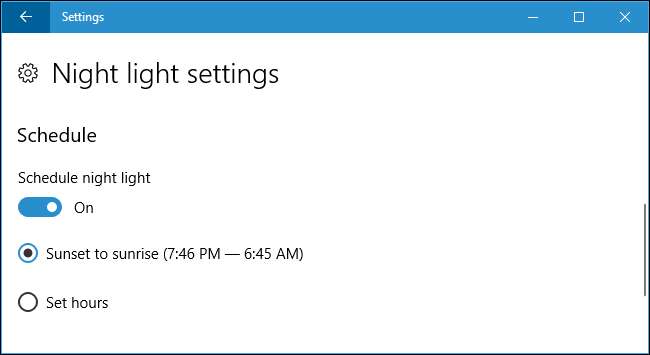
Étant donné que cette fonctionnalité modifie l’apparition des couleurs sur votre écran, vous ne souhaiterez pas l’activer si vous effectuez des travaux de nuit avec des images ou des vidéos. Mais peu importe si votre écran est un peu différent lorsque vous naviguez simplement sur le Web, par exemple.
EN RELATION: Comment utiliser et personnaliser le centre d'action Windows 10
Windows propose également un bouton d'action rapide Night Light pour le centre d'action, vous pouvez donc activer ou désactiver Night Light sans avoir à plonger dans les paramètres. Si vous ne le voyez pas dans la rangée supérieure des boutons d'action rapide, cliquez simplement sur "Développer". Et si vous souhaitez déplacer votre bouton vers un nouvel emplacement ou apporter d'autres modifications, nous avons un guide personnaliser vos boutons d'action rapide .

Donc, que cela finisse par vous aider à dormir ou non, vous devriez essayer Night Light. Il vaut certainement mieux regarder dans une fenêtre de navigateur blanche et lumineuse dans une pièce sombre.







